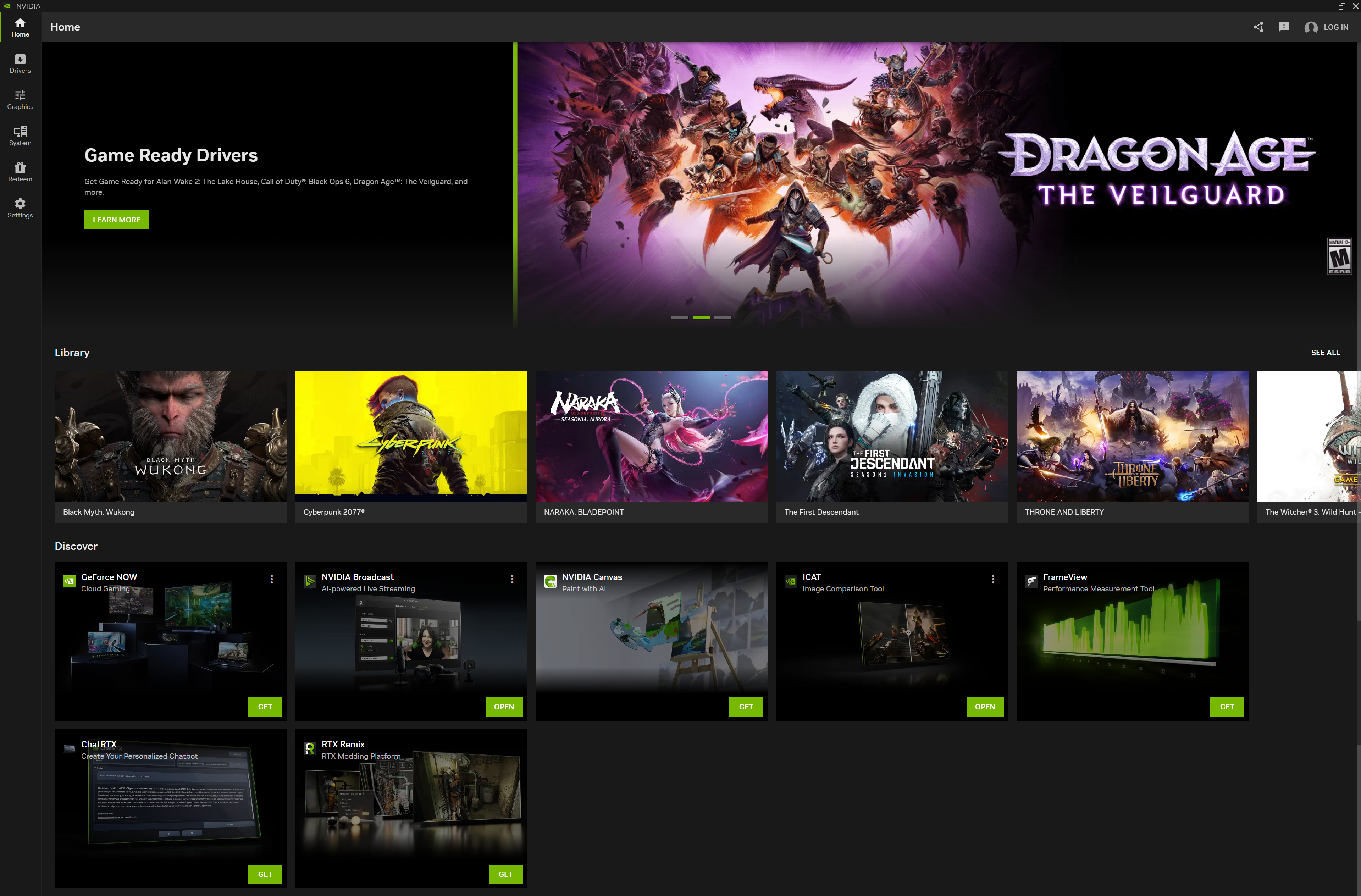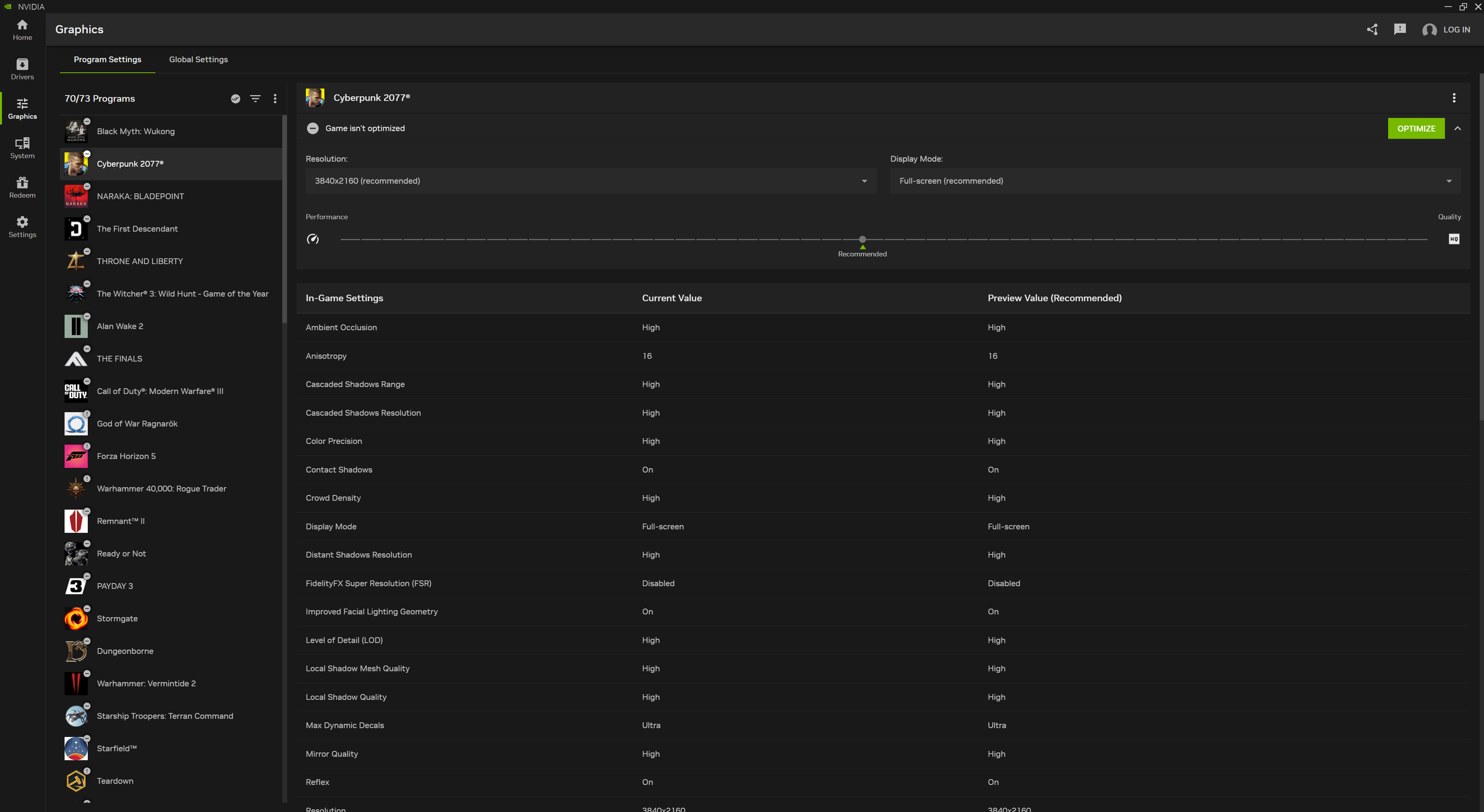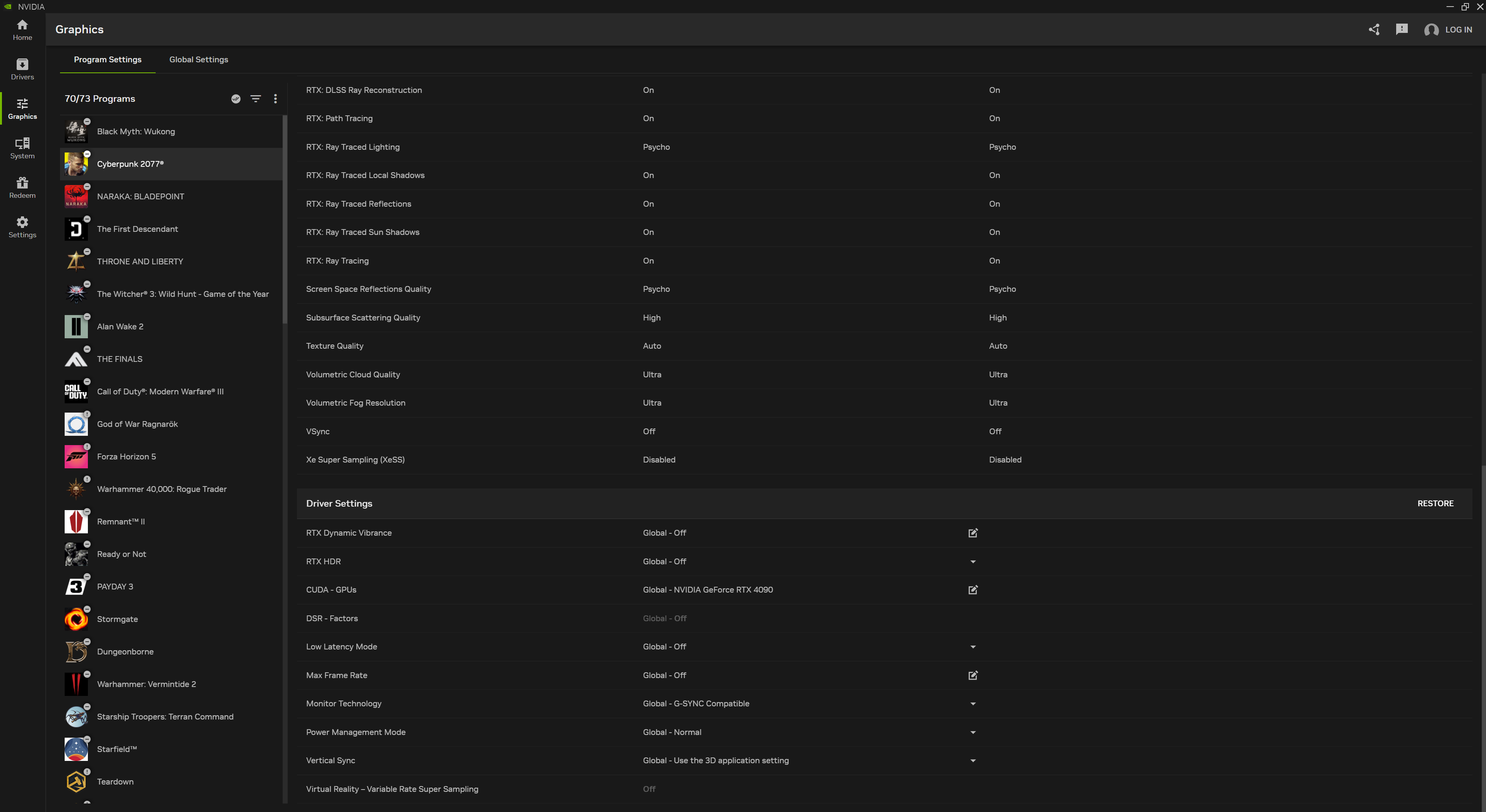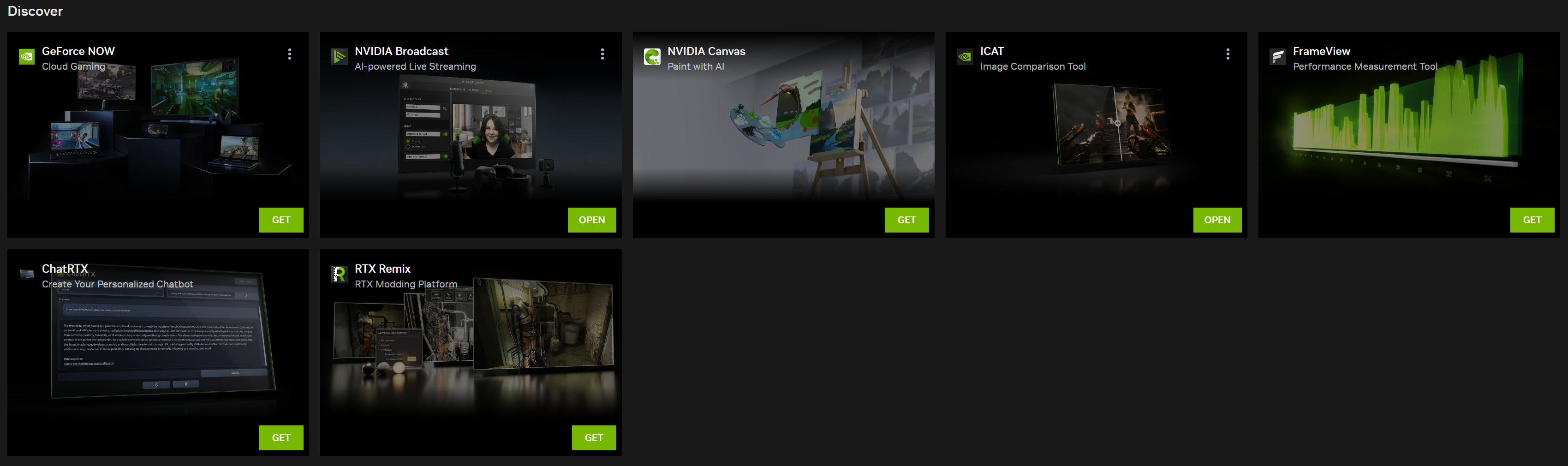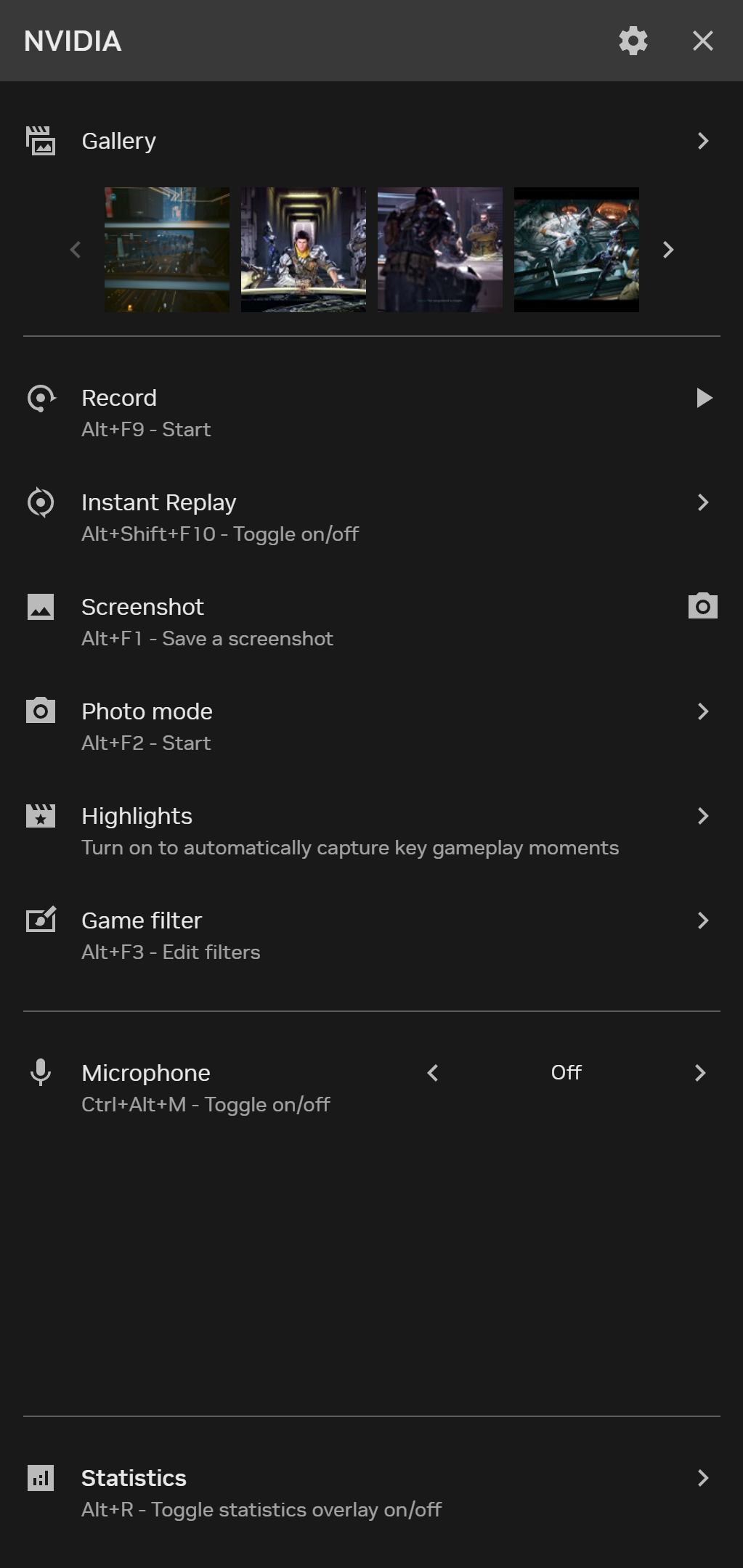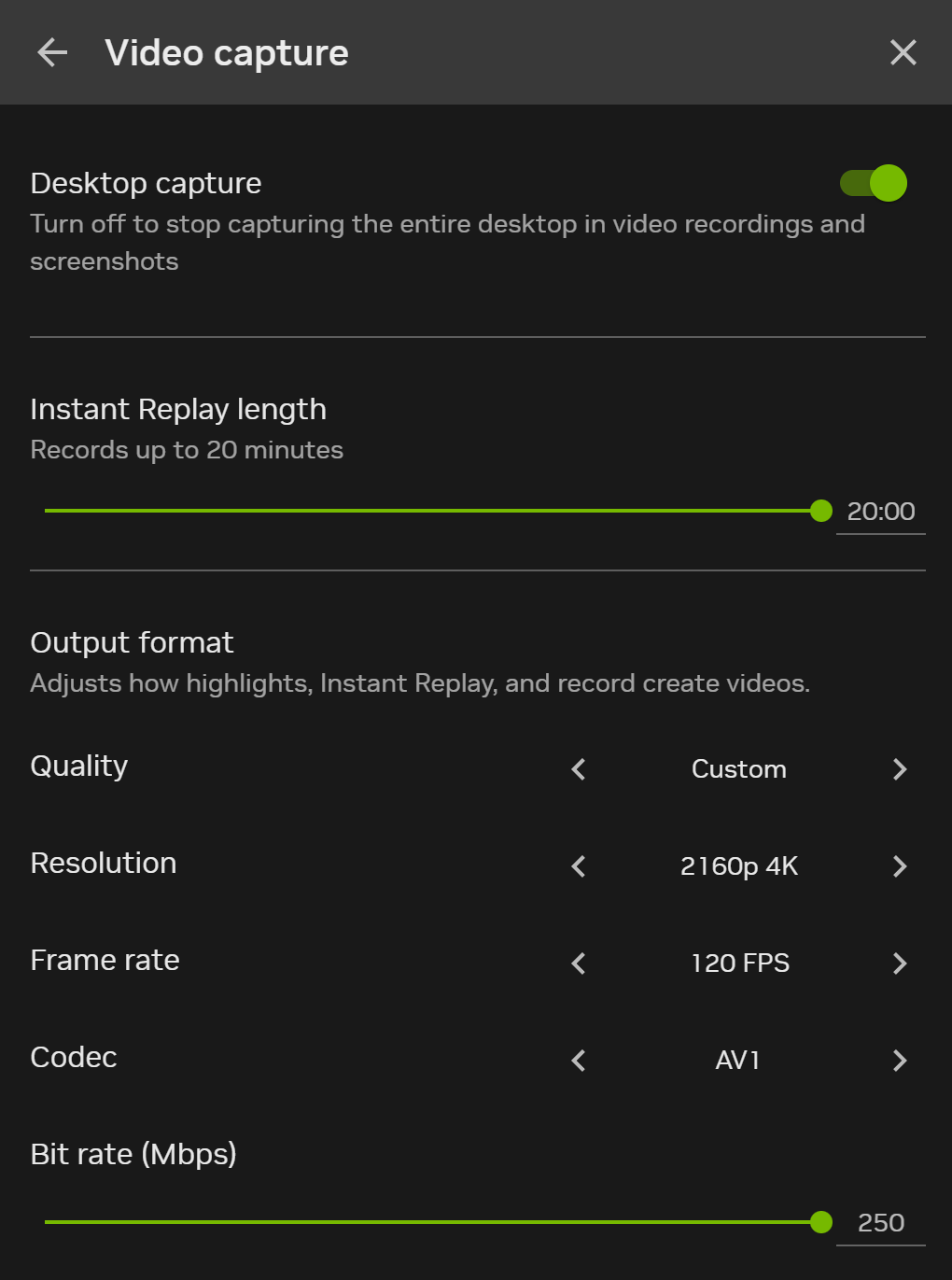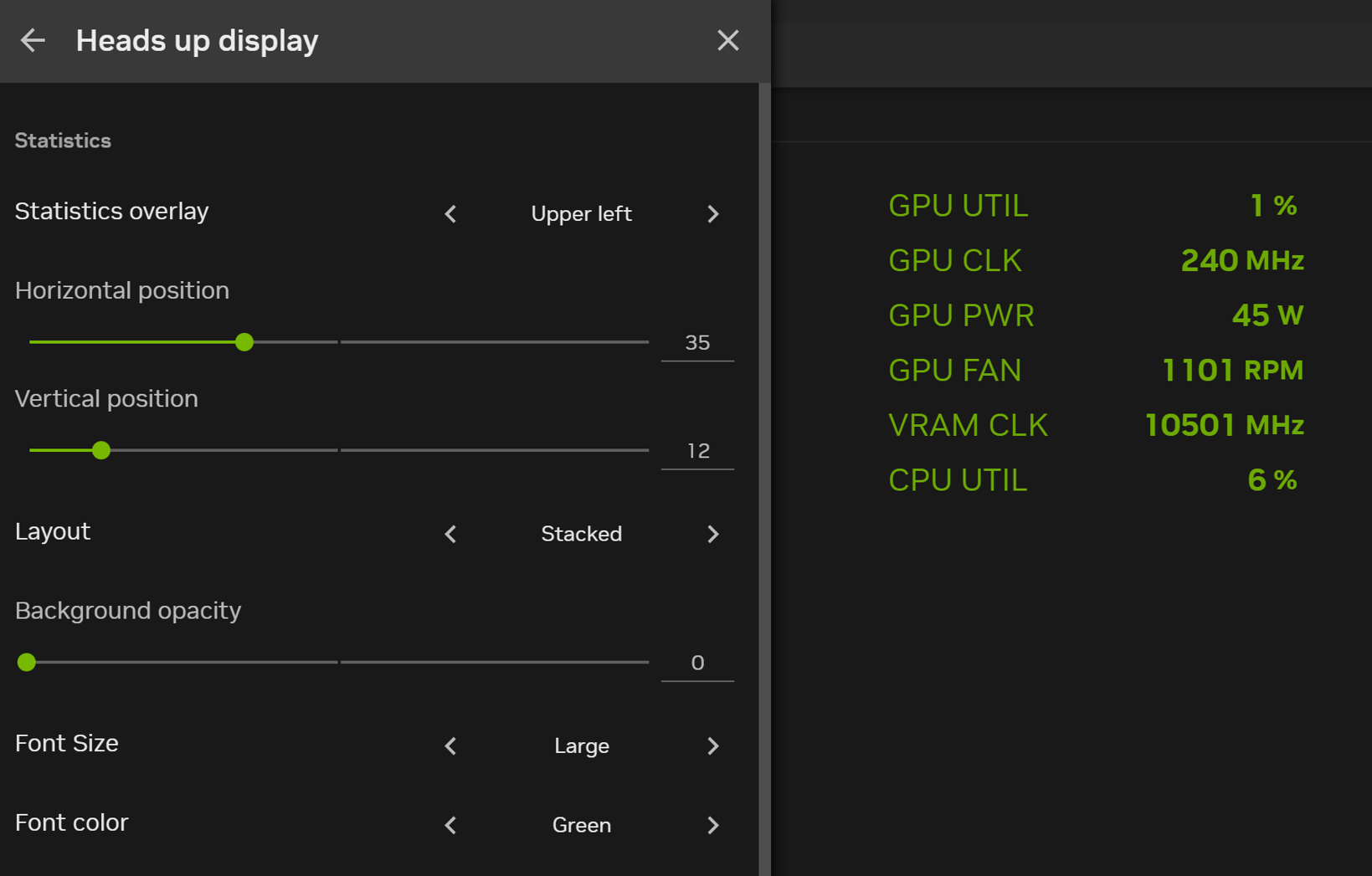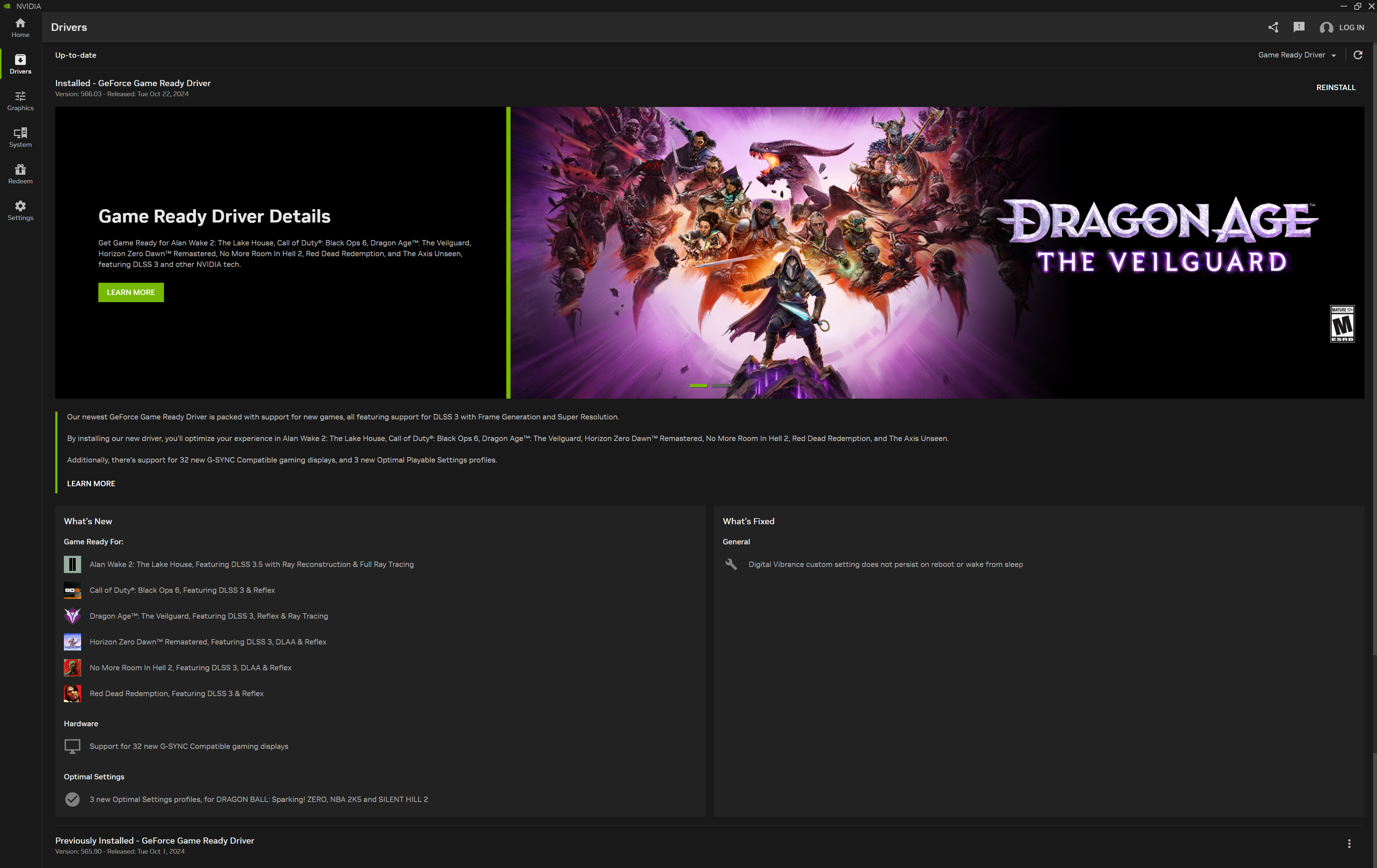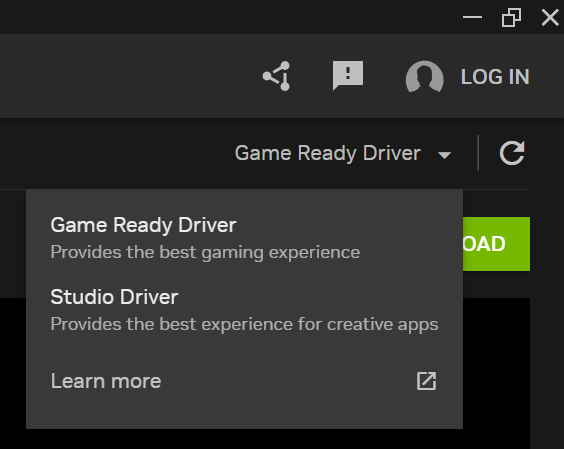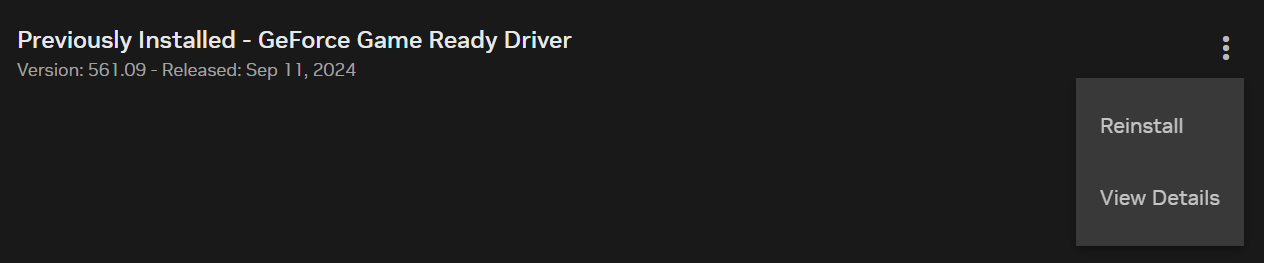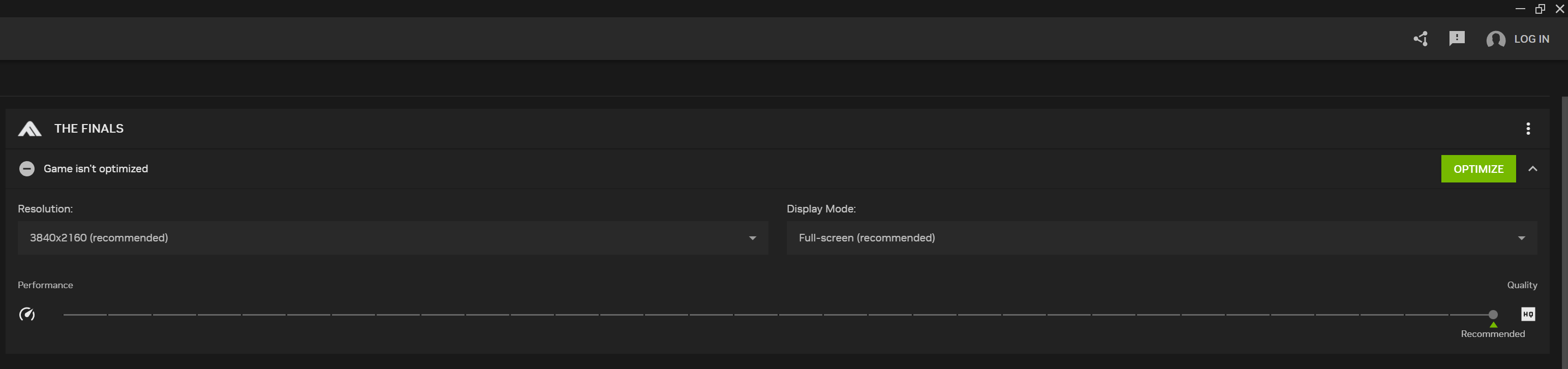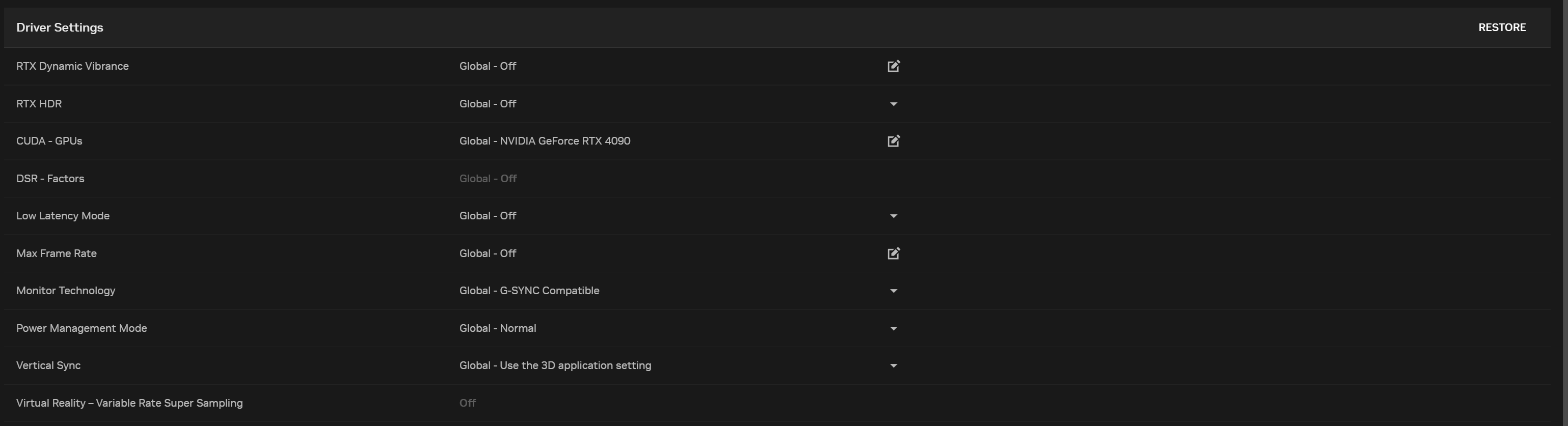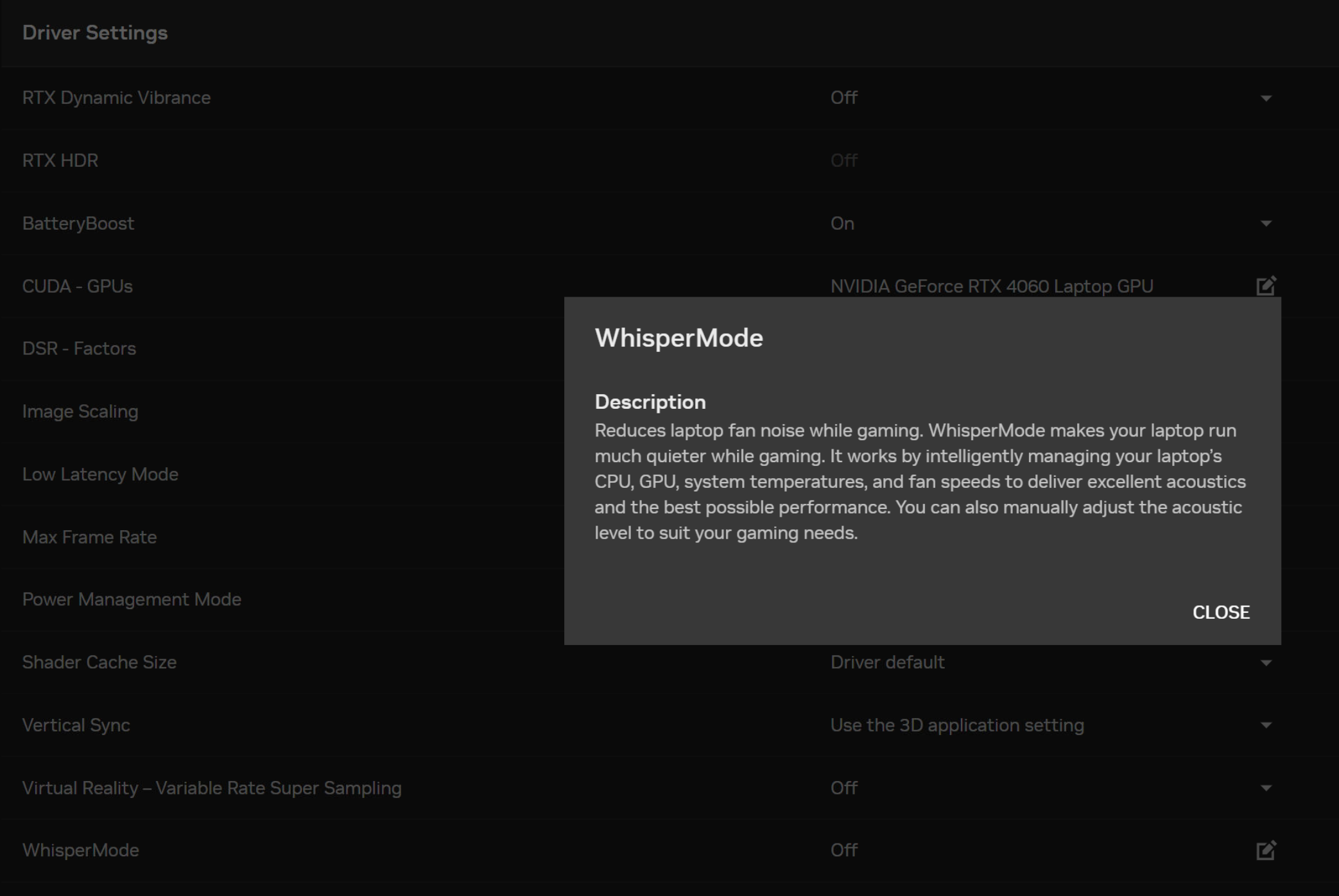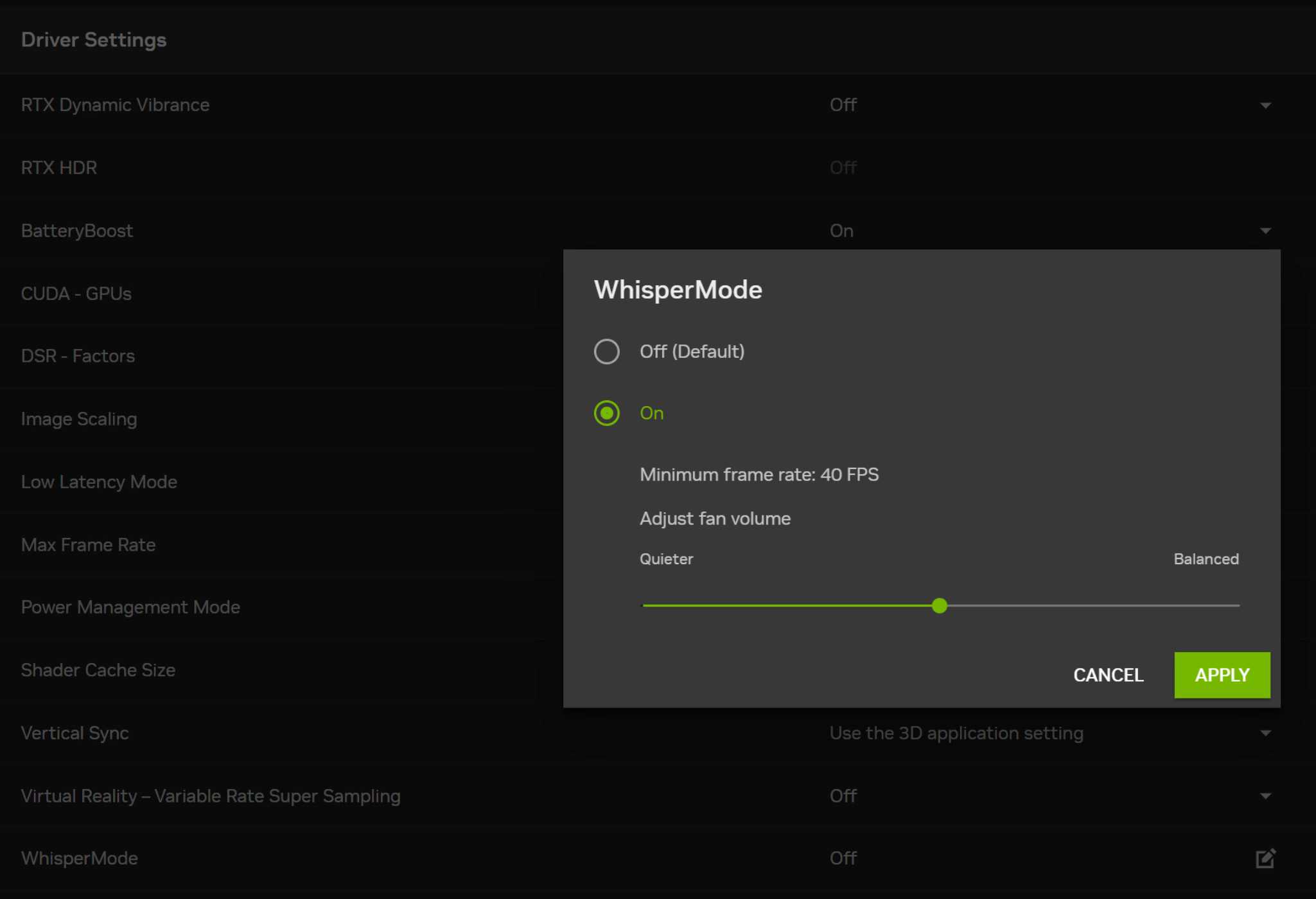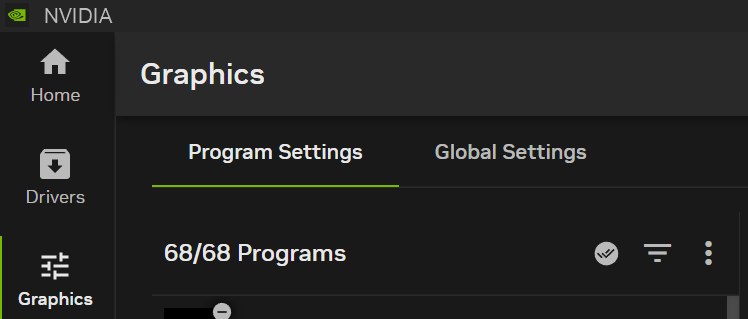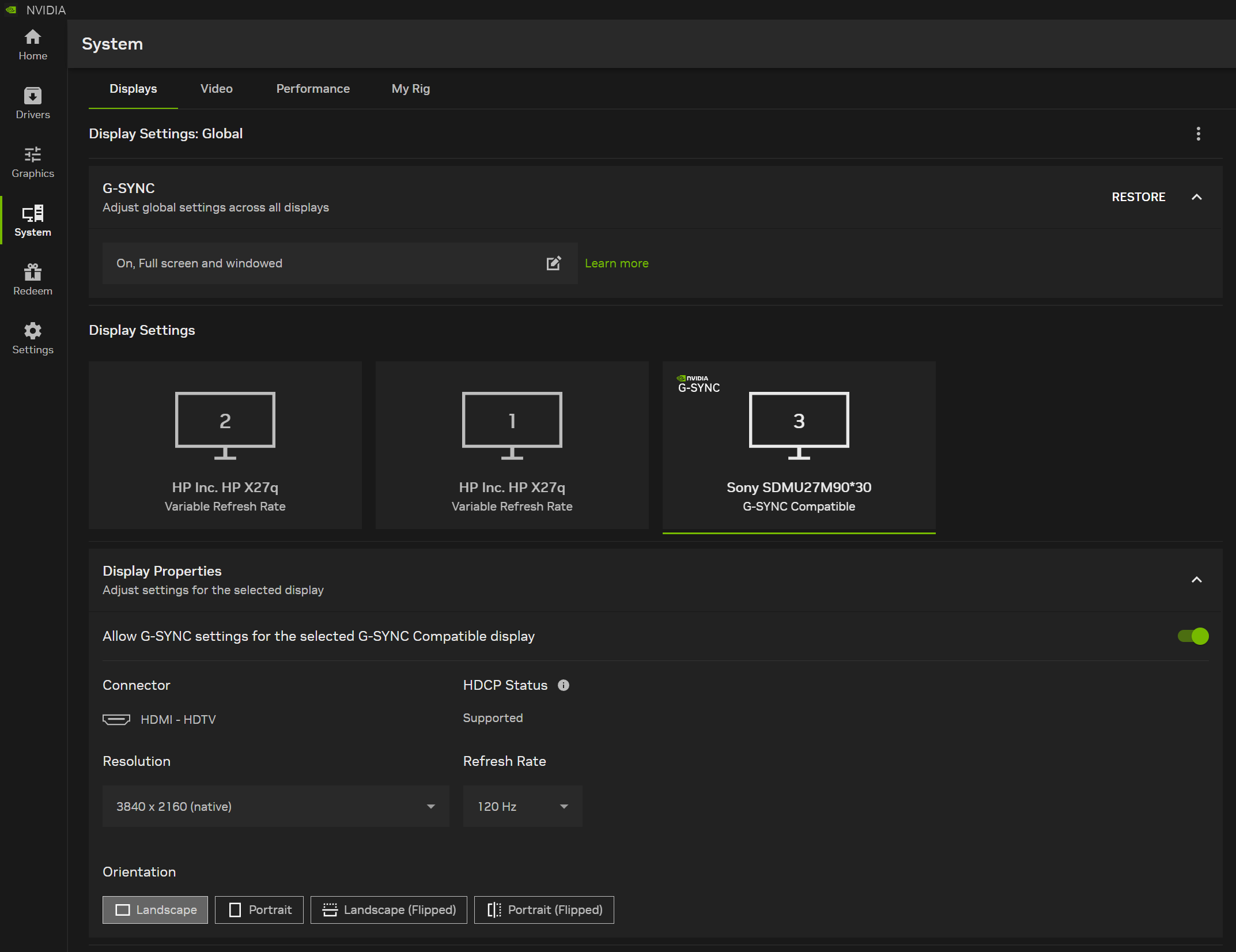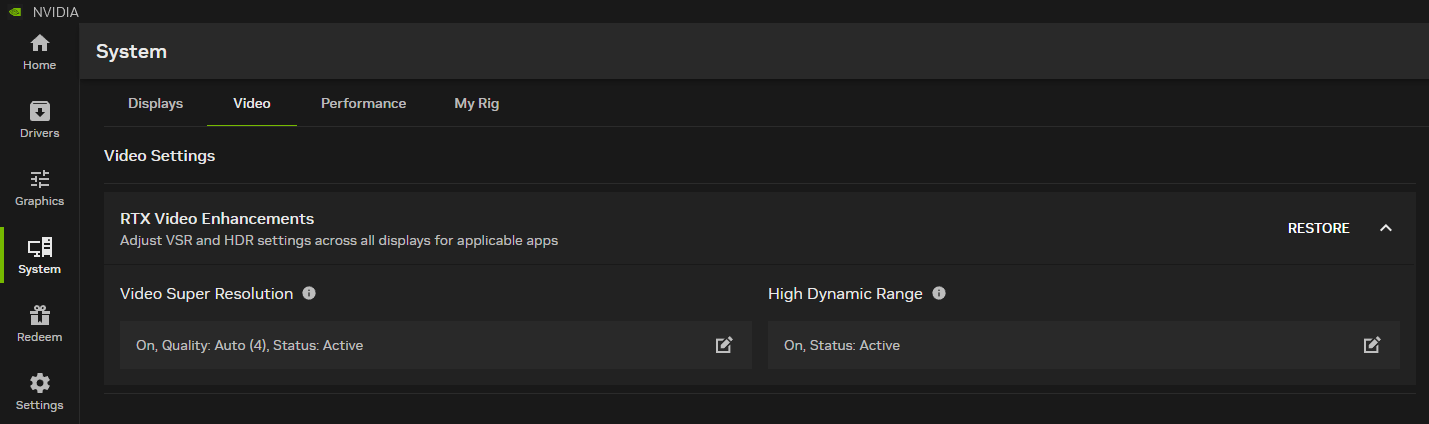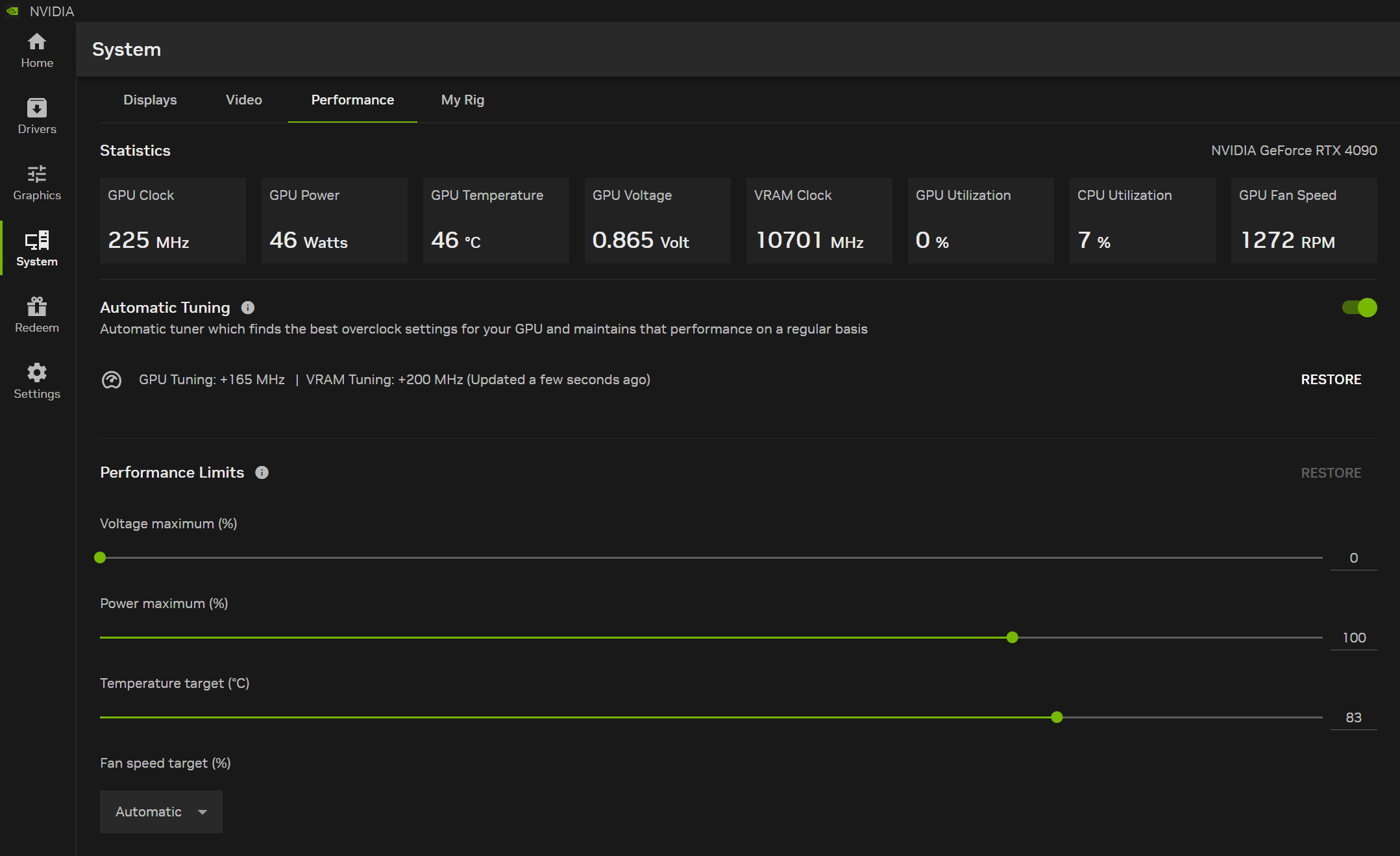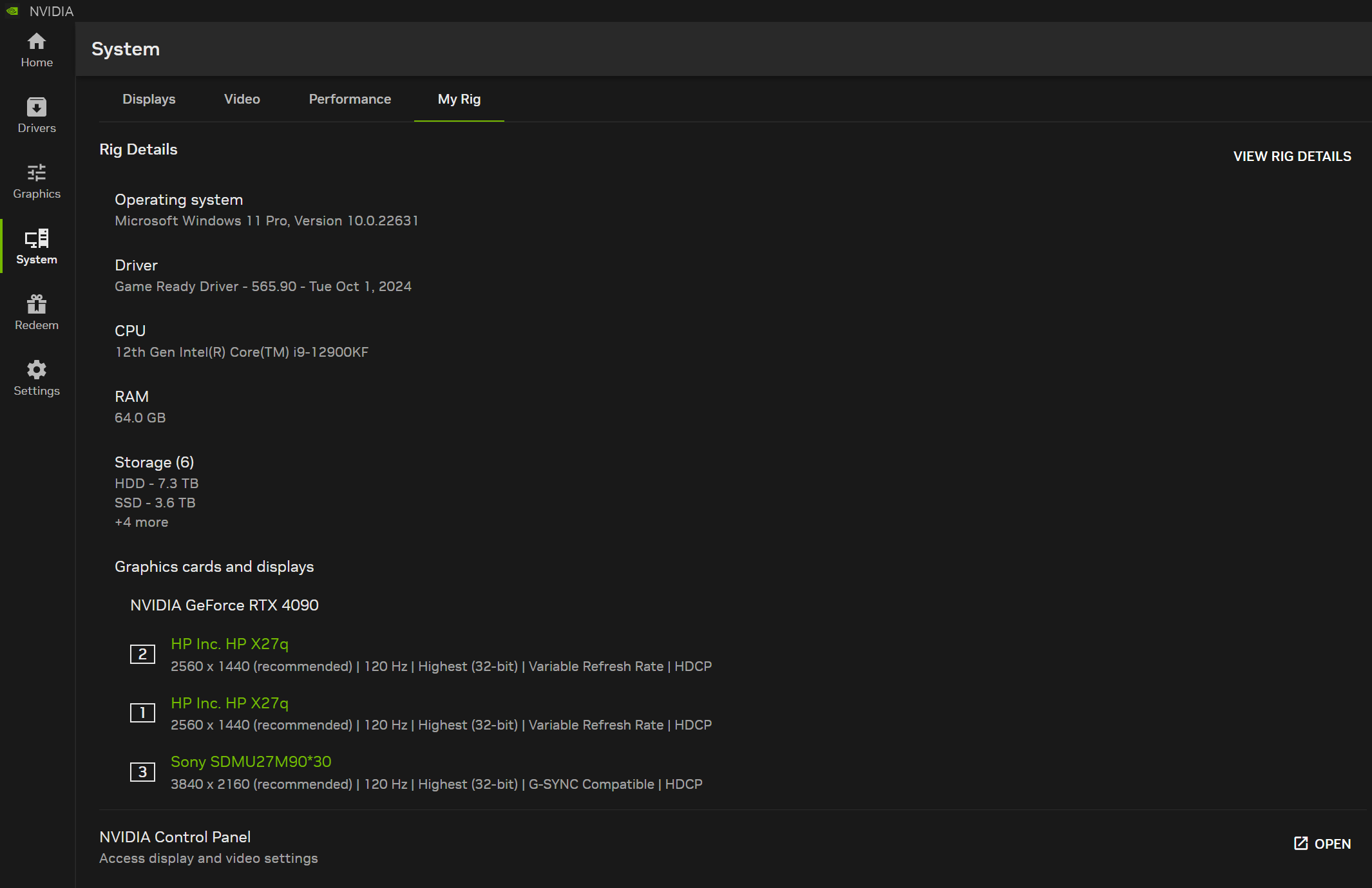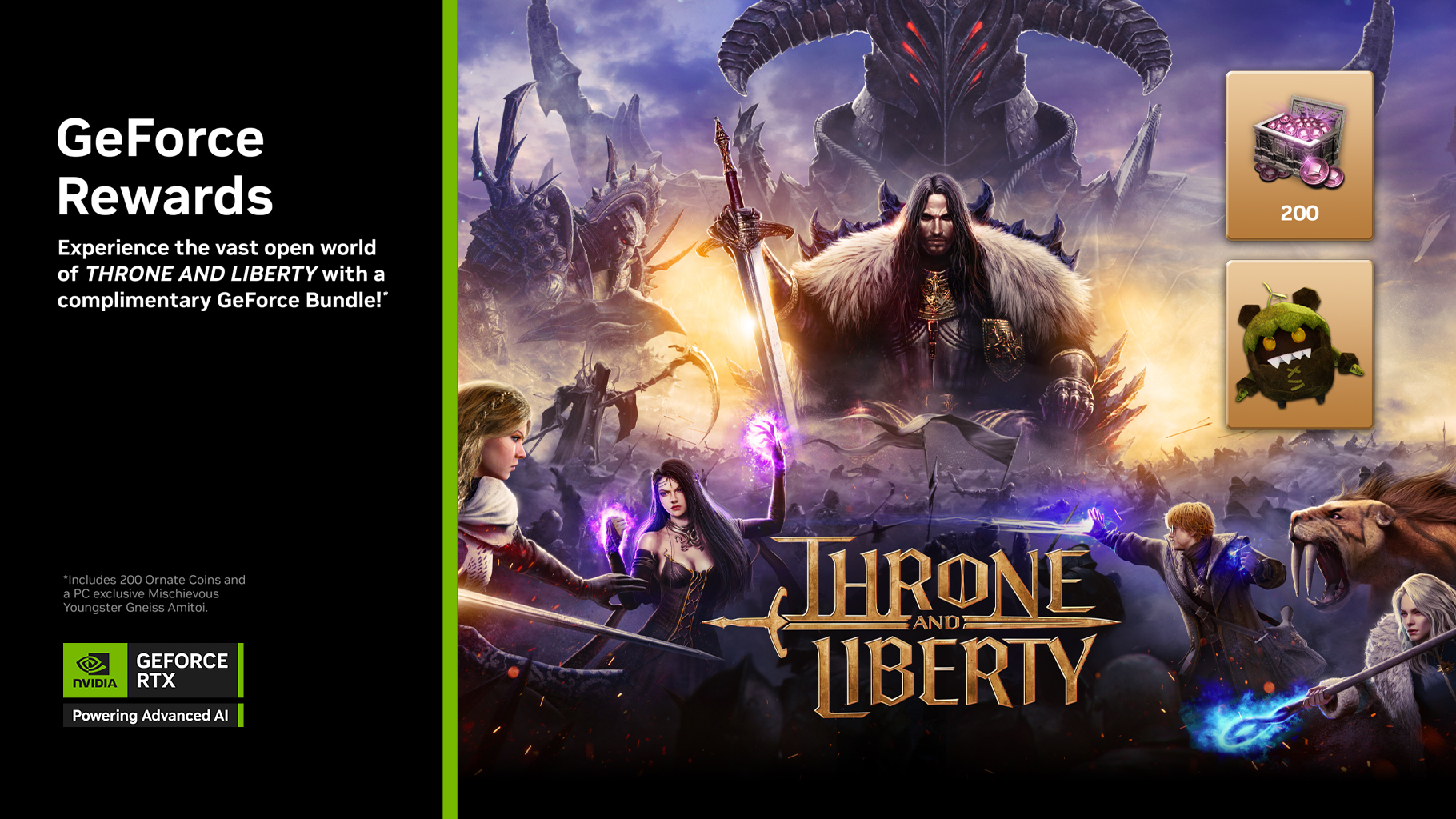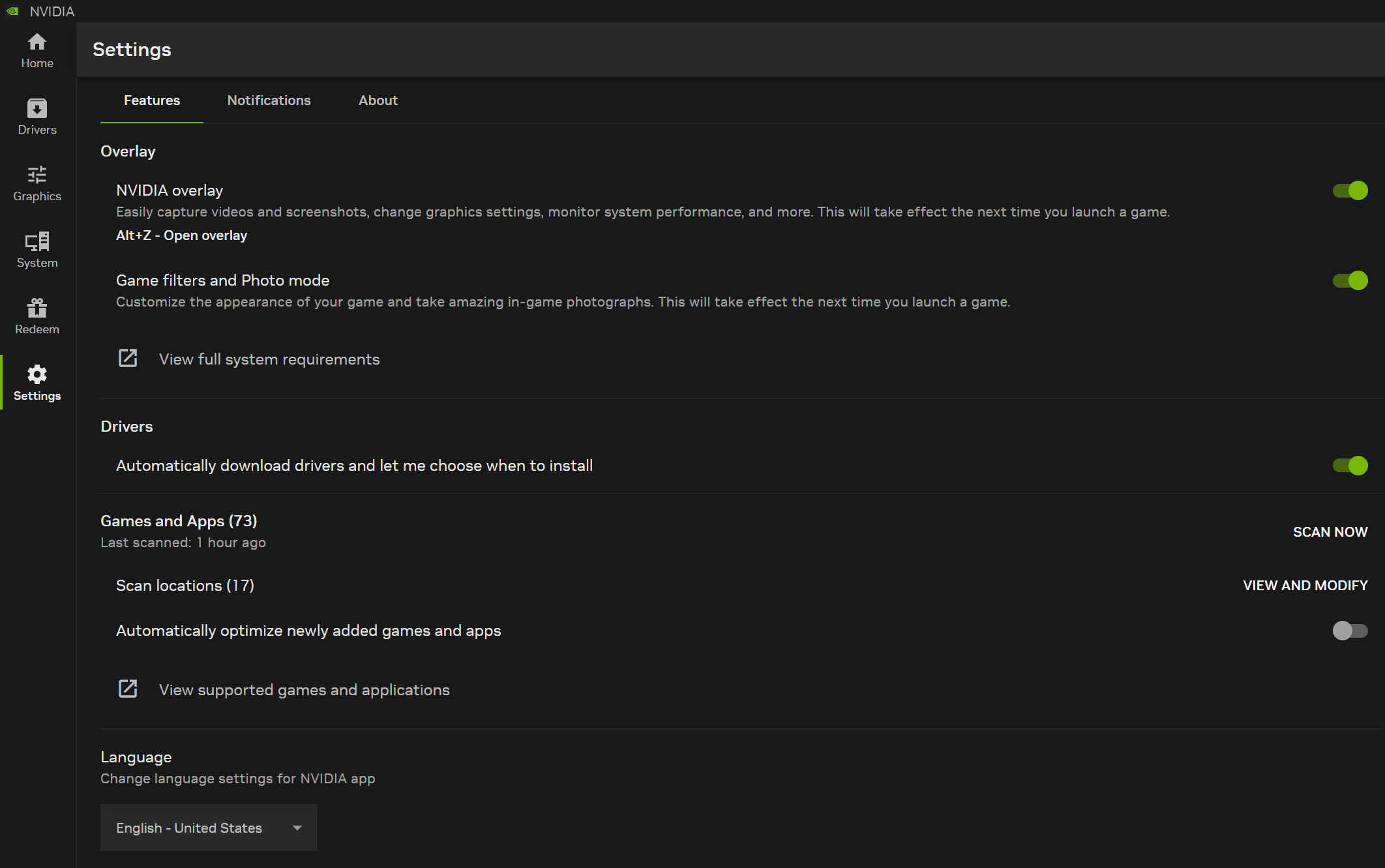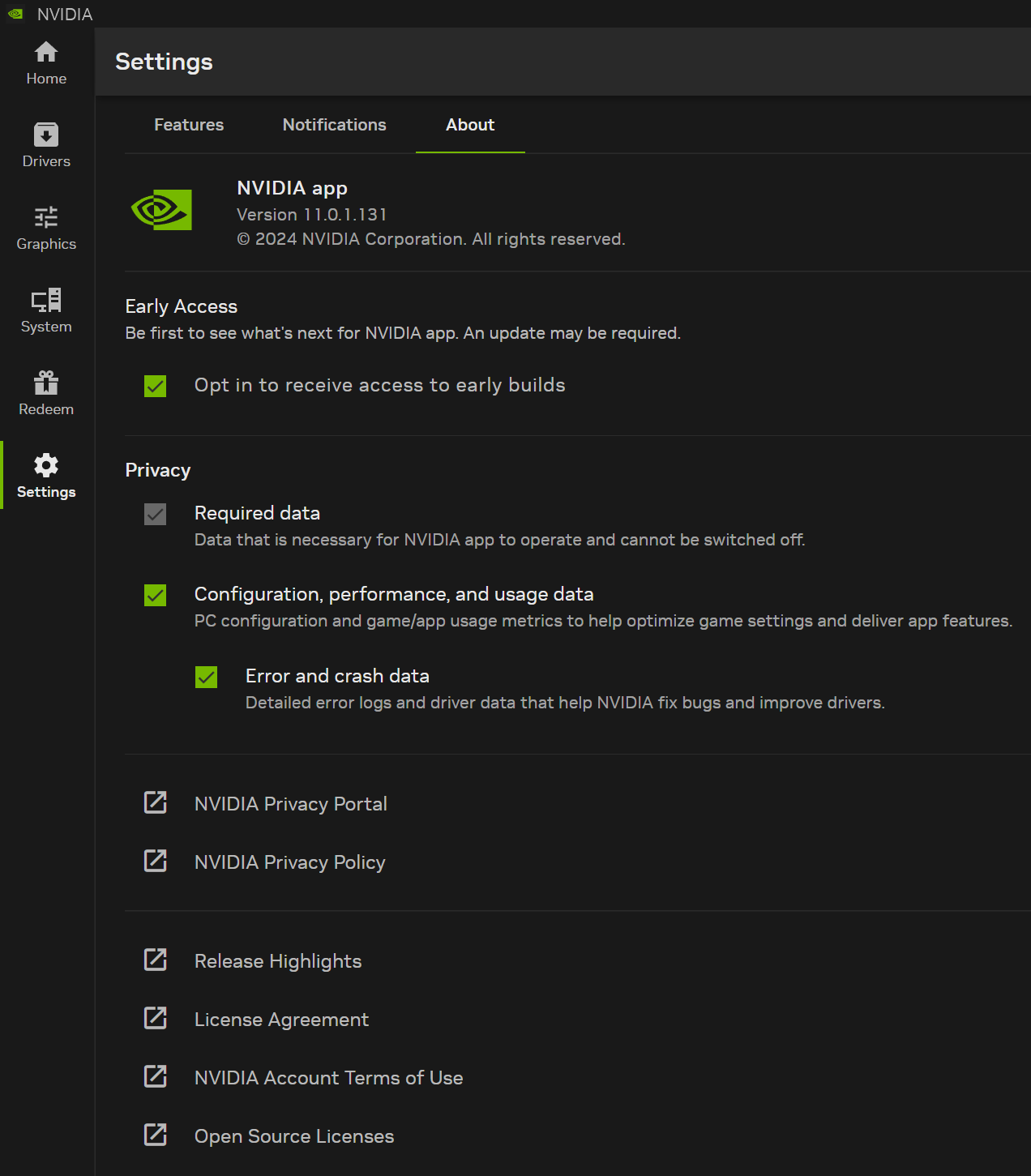Lançamento Oficial do NVIDIA App: Baixe Agora o Companheiro Essencial para Gamers e Criadores de PC
O NVIDIA app é o companheiro essencial para usuários com GPUs NVIDIA em seus PCs e notebooks. Seja você um entusiasta de jogos ou um criador de conteúdo, o NVIDIA App simplifica o processo de manter seu PC atualizado com os drivers mais recentes GeForce Game Ready e NVIDIA Studio, e permite a descoberta e instalação rápidas de NVIDIA App como GeForce NOW e NVIDIA Broadcast.
Apresentando um centro de controle de GPU unificado, o NVIDIA App permite o ajuste fino das configurações de jogos, programas e drivers em um único lugar, ao mesmo tempo em que apresenta uma overlay de jogo redesenhada para acesso conveniente a poderosas ferramentas de gravação de jogo, overlays de monitoramento de desempenho e filtros de aprimoramento de jogo, incluindo novos filtros inovadores com tecnologia de IA para usuários RTX.
O NVIDIA App incorpora muitos dos principais recursos do GeForce Experience e do RTX Experience, inclui um login opcional para resgatar pacotes e recompensas e apresenta novos recursos do RTX para elevar suas experiências criativas e de jogo.
Após o lançamento de vários betas este ano, estamos lançando oficialmente o NVIDIA App hoje. Baixe o novo NVIDIA App aqui.
O NVIDIA App foi projetado para ser rápido e responsivo. Quando comparado ao GeForce Experience, ele é instalado na metade do tempo, oferece uma IU modernizada que é 50% mais responsiva e inclui vários recursos por meio de subseções de fácil navegação:
- Início: acesse todos os elementos do NVIDIA App com alguns cliques, carregue e configure seus programas usados mais recentemente, visualize os últimos anúncios da NVIDIA e baixe outros aplicativos NVIDIA.
- Overlay da NVIDIA: redesenhada e aprimorada, agora com captura de vídeo 4K 120 FPS AV1, filtros de jogo RTX com tecnologia de IA, uma nova Galeria para classificar e visualizar seus vídeos e capturas de tela e uma sobreposição de estatísticas altamente personalizável para visualizar estatísticas de hardware na área de trabalho e durante o jogo.
- Drivers: redesenhado com marcadores para destacar "o que há de novo" e "o que foi corrigido", carrossel único para acessar artigos relacionados a drivers sobre jogos e tecnologias e capacidade de reverter para drivers anteriores.
- Gráficos: as configurações ideais de jogabilidade e as opções relevantes do Painel de controle NVIDIA agora estão acessíveis em uma interface unificada.
- Sistema: configure seus monitores, habilite o G-SYNC, aprimore vídeos locais e transmitidos com nossos recursos de Super Resolução de Vídeo e Alto Alcance Dinâmico com tecnologia de IA, ajuste o desempenho da sua GPU para taxas de quadros mais rápidas e visualize detalhes do equipamento
- Resgatar: Reivindique recompensas GeForce para seus jogos e aplicativos favoritos, incluindo nossa recém-lançada Reward GeForce para o jogo THRONE AND LIBERTY
- Configurações: altere o idioma do NVIDIA App, ajuste as opções do aplicativo, configure notificações e muito mais.
Continue lendo para um tour completo pelo NVIDIA App e seus diversos recursos.
Sejam todos bem-vindos ao NVIDIA App
Abrir o NVIDIA App levará você diretamente para a aba Início, com nossas atualizações de notícias e anúncios mais recentes.
Abaixo, a seção Biblioteca mostra seus jogos e aplicativos abertos mais recentemente. Destacar um com o cursor do mouse permite que você o abra ou acesse as configurações do jogo e as configurações de driver aplicáveis.
Otimize automaticamente as configurações do jogo com nossas recomendações disponíveis para mais de 1.200 títulos, arraste o controle deslizante para escolher diferentes predefinições de configurações que ajustam a qualidade e o desempenho da imagem ou role para baixo para habilitar opções no nível do driver.
De volta à tela inicial, você também encontrará a seção "Saiba Mais", destacando outros aplicativos NVIDIA disponíveis. Com alguns cliques, eles podem ser instalados - e desinstalados - de dentro do NVIDIA App.
No momento em que este artigo foi escrito, os aplicativos disponíveis são:
- GeForce NOW: Transmita seus jogos de PC de poderosos servidores de nuvem GeForce RTX por meio de praticamente qualquer dispositivo, em qualquer lugar que você tenha acesso à Internet. Os membros Ultimate têm acesso exclusivo a um equipamento de jogo GeForce RTXna nuvem para todos os mesmos benefícios e tecnologia NVIDIA que os proprietários de GPU RTX, incluindo DLSS e NVIDIA Reflex
- NVIDIA Broadcast: Transforme qualquer sala em um estúdio profissional. Remova o ruído de fundo do seu microfone, filtre o ruído de entrada de outros usuários, aprimore sua webcam e adicione fundos virtuais, tudo com tecnologia de IA e os Tensor Cores encontrados exclusivamente nas GPUs GeForce RTX e NVIDIA RTX
- NVIDIA ICAT: Crie comparações de qualidade de imagem de captura de tela e vídeo com facilidade e exporte-as para compartilhamento em sites e outros serviços
- NVIDIA FrameView: Meça e registre o desempenho, o uso de energia e muitas outras estatísticas em detalhes e profundidade com ferramentas poderosas
- NVIDIA ChatRTX: Crie um chatbot GPT usando Large Language Model (LLM) personalizado e hospedado localmente, alimentado exclusivamente pelo seu PC ou notebook GeForce RTX ou NVIDIA RTX, para pesquisar texto e imagens e resumir informações. E como tudo isso roda localmente no seu PC ou workstation Windows RTX, você obterá resultados rápidos e seguros
- NVIDIA RTX Remix: aprimore e remasterize jogos clássicos usando ray tracing completo e NVIDIA DLSS 3.5 com Ray Reconstruction
Baixe e instale os aplicativos para enriquecer e aprimorar ainda mais suas experiências e habilitar novas funcionalidades.
NVIDIA Overlay: Recursos poderosos para jogos e aplicativos
Ao pressionar Alt+Z ou o botão no canto superior direito da janela do NVIDIA App, você abrirá o NVIDIA Overlay redesenhado.
No novo painel que aparece, você pode acessar nosso conjunto completo de opções de vídeo, captura de tela, filtro e overlay. Como alternativa, use as teclas de atalho listadas para ativar imediatamente um recurso sem chamar o Overlay NVIDIA.
O Record captura seu jogo, aplicativo ou desktop quando você aperta o botão ou a tecla de atalho Alt+F9, parando somente quando pressionado novamente. Isso é ótimo para gravar partidas competitivas em jogos online, tutoriais e orientações do YouTube e seu trabalho em andamento, que pode ser acelerado na publicação para criar um lapso de tempo mostrando a criação de uma nova obra de arte, por exemplo.
No NVIDIA App, essas e outras gravações podem ser capturadas em até 4K 120 FPS, ou 8K 60 FPS, usando o codec AV1 avançado. Utilizando os codificadores NVIDIA de oitava geração (NVENC) em placas de vídeo GeForce RTX série 40 e GPUs de laptop, o AV1 melhora a eficiência da codificação em 40%, produzindo vídeos de maior qualidade sem exigir mais espaço em disco.
Usando o AV1, há menos artefatos em blocos, as faixas de cores são reduzidas e significativamente mais detalhes são preservados em cenas de movimento rápido, demonstrando melhor a fidelidade do Horizon Forbidden West™ Complete Edition com configurações de PC no máximo e DLSS 3 Frame Generation.
Para jogadores que gravam cada partida multiplayer e orientações para um jogador, a economia de espaço em disco é substancial, e se você salvar a filmagem na mesma unidade de onde seu jogo foi carregado, a diferença pode aliviar qualquer travamento relacionado a Entrada/Saída e acelerar os tempos de carregamento. Para habilitar o AV1, clique na engrenagem Configurações na parte superior do painel Alt+Z NVIDIA Overlay e selecione “ Captura de vídeo ”.
O Instant Replay cria uma gravação contínua enquanto você trabalha ou joga. Se você não está interessado em capturar uma partida multiplayer completa, mas quer registrar mortes incríveis e momentos hilários, o Instant Replay é a opção para você - basta pressionar Alt+Shift+F10 sempre que algo memorável acontecer e um clipe será salvo. Configure a duração deles por meio da engrenagem Configurações .
Abaixo, o microfone permite que você alterne a gravação da sua voz em vídeos ou defina uma tecla "PTT".
A captura de tela captura imagens SDR e HDR de qualquer jogo que você esteja jogando quando você pressiona Alt+F1.
O Modo Foto permite que você acesse ferramentas poderosas de captura de tela em jogos compatíveis quando você pressiona Alt+F2. Altere ângulos de câmera, ajuste a aparência do jogo e muito mais.
Os Highlights salvam automaticamente vídeos de momentos importantes em jogos compatíveis.
A engrenagem de configurações na parte superior do painel NVIDIA Overlay oferece inúmeras opções para personalizar esses recursos. Altere teclas de atalho, ajuste as notificações mostradas, altere fontes de som para vídeos e habilite áudio multitrilha para tornar sua entrada de microfone uma gravação separada, altere as configurações de qualidade de gravação de vídeo, limite a quantidade de espaço em disco usado por arquivos e ajuste onde os arquivos são salvos.
A Galeria aparece no Alt+Z NVIDIA Overlay após sua primeira captura de tela ou vídeo. Após clicar nela, suas capturas são classificadas por jogo, e opções adicionais permitem que você visualize apenas telas ou vídeos. Clique para ampliar ou assistir, e para acessar os arquivos em sua unidade de disco para compartilhar com amigos ou para fazer upload para mídias sociais.
Os filtros de jogo permitem que você personalize a estética visual dos seus jogos favoritos por meio de filtros de pós-processamento em tempo real. Esse recurso ostenta compatibilidade com uma vasta biblioteca de mais de 1.200 jogos, e agora o aplicativo NVIDIA oferece filtros com tecnologia de IA, acelerados por Tensor Cores em GPUs GeForce RTX.
O filtro RTX HDR traz perfeitamente o mundo vibrante de High Dynamic Range (HDR) para jogos que não eram originalmente equipados com suporte HDR. Apenas 12 dos 50 jogos GeForce mais jogados oferecem suporte HDR. Mas com o filtro RTX HDR, você pode aproveitar ao máximo seu monitor compatível com HDR em milhares de jogos SDR rodando em DX12, DX11, DX9 e Vulkan, aprimorando ainda mais sua experiência.


Desbloqueie jogos HDR com RTX HDR (imagem simulada para monitores SDR; clique aqui para carregar uma comparação de tela cheia 4K). Baixe a imagem de origem HDR para comparação em monitores HDR aqui e a imagem SDR aqui
O RTX Dynamic Vibrance é um filtro Freestyle alimentado por IA que melhora o adorado recurso Digital Vibrance no Painel de Controle da NVIDIA. O RTX Dynamic Vibrance aprimora a clareza visual por aplicativo, fornecendo aos jogadores uma maneira flexível e conveniente de ajustar suas configurações visuais para cada jogo. As cores se destacam mais na tela, com equilíbrio perfeito para minimizar o esmagamento de cores, preservando a qualidade e a imersão da imagem.


Clareza visual aprimorada com RTX Dynamic Vibrance (clique aqui para carregar uma comparação em tela cheia 4K)
Por fim, a tela Estatísticas oferece aos usuários controle total sobre o desempenho da sobreposição e as informações do sistema, incluindo as estatísticas de software e sistema exibidas, sua posição, cor, tamanho e muito mais.
Downloads de drivers e informações em resumo
Quando se trata de seus jogos ou aplicativos favoritos, os drivers GeForce Game Ready e NVIDIA Studio Drivers garantem a melhor experiência para jogadores e criadores. Em nossa nova página Drivers, introduzimos marcadores fáceis de escanear mostrando o que há de novo e melhorado, e quais jogos são suportados.
Clique no botão “Download” para baixar e instalar facilmente nosso driver mais novo, ou alternativamente vá para Configurações → Drivers e habilite a opção de baixar automaticamente um novo driver quando lançado. Então você só precisa clicar em “Instalar” e pode atualizar seu PC ou notebook com apenas alguns cliques em um piscar de olhos.
Todos os artigos relacionados a drivers são acessíveis em um único carrossel, para que você possa ler sobre anúncios de jogos ou tecnologias associadas ao driver de dentro do NVIDIA App. E se você precisar alternar para Studio Ready Drivers ou de Game Ready Drivers, ou vice-versa, você pode simplesmente clicar no menu suspenso no canto superior direito da tela.
Nos sistemas NVIDIA RTX e Quadro, os usuários podem baixar o driver NVIDIA Recommended Production Branch WHQL, bem como os drivers Leading Edge e Conversative mais recentes
Abaixo dos detalhes dos nossos drivers mais recentes, você também pode reverter para um driver instalado anteriormente por meio do NVIDIA App. Basta clicar nos três pontos e depois em “Reinstalar”.
Gráficos: Um destino para configurações e opções de driver ideais
As Optimal Playable Settings (OPS) da GeForce Experience ajudaram milhões de jogadores a otimizar instantaneamente as configurações do jogo para um ótimo equilíbrio entre qualidade de imagem e desempenho. Antes da criação do OPS, há mais de uma década, a complexidade de configurar um jogo com dezenas de configurações e níveis de detalhes impedia muitos de jogar em taxas de quadros suaves ou exigia que gastassem um tempo considerável ajustando.
Ao simplesmente clicar em “Otimizar”, nossos usuários podem configurar automaticamente todas as configurações de um jogo e habilitar tecnologias NVIDIA, incluindo DLSS e Reflex.
Além disso, os usuários da NVIDIA podem configurar ainda mais jogos e aplicativos por meio de “Gerenciar configurações 3D” no Painel de controle da NVIDIA, habilitando e substituindo recursos de nível de driver em uma base global ou por jogo.
O NVIDIA App reúne todas essas opções em uma aba “Gráficos” de fácil acesso e responsiva.
No topo, você pode configurar suas opções de resolução e tela, e pressionar o botão “Otimizar” para aplicar instantaneamente nossas configurações recomendadas para sua configuração específica do sistema. Como alternativa, mova o controle deslizante abaixo entre Desempenho e Qualidade para ajustar as configurações que serão aplicadas antes de pressionar “Otimizar”. As alterações podem ser visualizadas em tempo real na lista de Configurações do Jogo abaixo do painel Otimizar.
Rolando para baixo, você encontrará o painel Driver Settings. As opções apresentadas são as configurações ainda aplicáveis a jogos modernos da seção 3D Settings do NVIDIA Control Panel. As configurações que não são mais relevantes para aplicativos modernos ainda são acessíveis via NVIDIA Profile Inspector, para usuários que desejam aprimorar e personalizar jogos e aplicativos legados.
Destacar uma configuração adiciona um ícone de informação “i” - clicar nele exibe uma descrição do recurso.
Clicar em uma configuração expõe suas diversas opções de configuração e mais detalhes, permitindo que você configure tudo de forma rápida e fácil, conforme sua preferência.
Essas opções podem ser ajustadas por jogo e aplicativo, ou para cada jogo e aplicativo clicando na aba “Configurações globais” na parte superior da tela.
Os usuários também podem classificar e filtrar a guia Gráficos - clique no ícone destacado abaixo para classificar em ordem alfabética e mostrar apenas tipos específicos de programas.
Clique nos três pontos à direita para adicionar programas manualmente, para apontar o NVIDIA App para novos diretórios para procurar programas e para restaurar as configurações padrão.
Na extrema direita da tela, logo acima do botão Otimizar, esse conjunto diferente de três pontos permite que você oculte um programa da lista e vá para a pasta do programa no seu computador. Para exibir um programa, clique no botão Classificar e Filtrar, selecione “Oculto” e clique em “Concluído”. Programas ocultos serão exibidos e agora você pode usar os três pontos mais à direita para exibir.
Sistema: Ajuste de desempenho, configurações de exibição e muito mais
A aba do sistema é seu destino único para opções de exibição, vídeo e GPU, e apresenta um ajustador de desempenho aprimorado para aumentar as taxas de quadros com segurança.
Displays hospeda opções de exibição G-SYNC, controles de resolução e taxa de atualização e configurações de orientação de exibição. As futuras atualizações do aplicativo NVIDIA apresentarão as configurações de exibição restantes do Painel de controle NVIDIA, como opções de Surround, resoluções personalizadas e configuração de vários monitores. Por enquanto, use o Painel de controle NVIDIA para configurá-las.
Vídeo conta com novas e poderosas ferramentas de IA para aprimorar vídeos transmitidos e reproduzidos localmente.
Usando o poder da IA, o RTX Video HDR converte instantaneamente qualquer vídeo Standard Dynamic Range (SDR) em um vibrante vídeo High Dynamic Range (HDR) quando reproduzido no Google Chrome, Microsoft Edge, Mozilla Firefox ou no VLC media player RTX branch . Use todos os recursos dos recursos HDR do seu monitor para exibir cores mais vivas e dinâmicas para aprimorar ainda mais sua experiência em PCs e notebooks GeForce RTX.
O RTX Video Super Resolution (VSR) usa IA para aprimorar o streaming de vídeo em todas as GPUs GeForce RTX, removendo artefatos de compressão e tornando as bordas mais nítidas durante o upscaling.
Na aba Sistema > Vídeo no NVIDIA App, você pode ativar facilmente essas opções e ver em tempo real se elas estão ativas ao assistir a vídeos ou transmissões. Em uma futura atualização do aplicativo NVIDIA, também apresentaremos indicadores de status, tornando ainda mais fácil saber se o conteúdo está sendo aprimorado por nossos recursos de vídeo RTX com tecnologia de IA.
Para requisitos de sistema de vídeo RTX e informações adicionais de configuração, visite nosso artigo da base de conhecimento.
A aba Performance permite que os usuários maximizem o potencial de suas GPUs por meio do ajuste automático de GPU com um clique. O aplicativo NVIDIA testará as capacidades da sua GPU ao longo de 10 a 20 minutos, durante os quais recomendamos deixar seu sistema ocioso, caso contrário os resultados podem ser afetados.
Uma vez concluído, ele aplicará automaticamente um overclock seguro que não invalidará sua garantia ou correrá o risco de danificar sua placa de vídeo. Periodicamente, o sintonizador automático de GPU executará varreduras de verificação adicionais para garantir que você continue a ter o melhor perfil de ajuste.
Usuários avançados também podem ajustar as metas de voltagem, potência, temperatura e velocidade do ventilador, o que mudará os parâmetros de nossos algoritmos de ajuste avançados. Isso é útil, por exemplo, se você deseja maximizar o desempenho sem ultrapassar um certo limite de temperatura ou deseja que os ventiladores girem a um máximo de 70%.
Meu Sistema mostra informações importantes sobre o hardware rapidamente e, ao clicar em "Exibir detalhes do equipamento", você pode acessar mais detalhes que podem ser copiados para a área de transferência, facilitando o compartilhamento de informações do sistema.
Resgate Rewards de jogos e aplicativos
Usuários do NVIDIA App têm acesso a recompensas, como conteúdo no jogo, ofertas exclusivas de assinatura premium do GeForce NOW e muito mais. Basta iniciar o aplicativo NVIDIA e visitar a aba Resgatar para conferir as últimas recompensas, como nosso novo THRONE AND LIBERTY GeForce Bundle, incluindo 200 Ornate Coins e um Mischievous Youngster Gneiss Amitoi exclusivo para PC. Detalhes completos sobre nossa recompensa do THRONE AND LIBERTY GeForce Bundle podem ser encontrados aqui.
Para reivindicar rewards, os usuários devem fazer login em PCs e notebooks GeForce com uma conta NVIDIA, que pode ser criada usando serviços de login comuns, como Google e Discord, ou um endereço de e-mail. Todos os outros aspectos do aplicativo NVIDIA podem ser usados sem um login ou conta.
Configurações, notificações e mais informações
Nossa tela de configurações oferece acesso instantâneo às principais opções, permite alterar o idioma do NVIDIA App e permite alternar notificações para o lançamento de novas atualizações de driver e rewards.
Na aba Sobre , você pode optar por betas de acesso antecipado para ser o primeiro a testar novos recursos e pode acessar nossas políticas de privacidade, contratos de licença e termos de uso.
Você também tem a opção de marcar “Dados de configuração, desempenho e uso” , bem como “Dados de erro e travamento” . Essas informações nos ajudam a reproduzir, diagnosticar e corrigir problemas mais rapidamente e melhoram atualizações futuras.
Mais recursos estão em desenvolvimento
Seu feedback é importante, e agradecemos seu apoio contínuo. Em atualizações futuras, continuaremos adicionando opções restantes do Painel de Controle NVIDIA, como configurações de Surround e Modo de Exibição Múltipla, juntamente com novos recursos e mais melhorias. Compartilhe suas ideias sobre o aplicativo NVIDIA por meio do recurso de feedback no aplicativo no canto superior direito da janela e nos informe quais outros recursos você gostaria de ver incorporados.
Para enviar feedback à NVIDIA sobre qualquer recurso do novo aplicativo, clique no ponto de exclamação à direita do botão NVIDIA Overlay
Com o lançamento oficial do NVIDIA App hoje, a migração dos recursos GeForce Experience e NVIDIA RTX Experience está completa, e o novo aplicativo em breve será opcionalmente empacotado como parte de nossos drivers Game Ready Driver e Studio Ready Drivers. Nós o encorajamos a fazer a atualização para o aplicativo NVIDIA.
Fique ligado nas atualizações sobre os futuros desenvolvimentos do aplicativo NVIDIA em GeForce.com e, se você ainda não instalou o NVIDIA App, baixe-o agora em nosso site!